Скачиваем прошивку с FTP сервера.
В связи с изменениями на ftp сервере компании D-Link папка с прошивкой ревизии Е4 стала недоступна с главной страницы компании, поэтому для скачивания прошивки заходим в папку по этой ссылке и далее действуем согласно указаниям этого пункта статьи.
Опускаемся до раздела «Загрузки FTP» и входим в него.
Здесь мы попадаем на FTP сервер компании D-Link, на котором хранятся прошивки и драйвера для оборудования, которое выпускает данная компания.
Для каждого наименования продукта на сервере создана своя папка с указанием ее размера и датой последнего изменения. Находим папку «Router» и заходим в нее.
В этой папке мы видим несколько моделей из серии DIR-615 с различными цифровыми и буквенными значениями на конце. Но все это разные модели и к нашей модели они не имеют никакого отношения.Мы ищем именно DIR-615.
Обратите внимание на верхнюю часть рисунка:здесь указан участок на FTP сервере, на котором Вы в данный момент находитесь. Это все сделано для удобства передвижения по папкам на сервере: надпись вида «ftp://ftp.dlink.ru/pub/Router/» говорит о том, что в данный момент вы находитесь в папке «Router»
Продолжаем.В папке «DIR-615» находим папку с прошивками «Firmware» и заходим в нее.
Здесь мы видим папки с разными ревизиями прошивок, выпущенных для модели роутера DIR-615. Выбираем ту, которую мы определили по наклейке или через web-интерфейс: в моем случае это ревизия Е4.Заходим в папку «RevE».
И вот он этот файл прошивки типа «DIR-615E4_FW511RUB03beta02.bin».Его можно сразу скачивать и начинать прошивать роутер, но мы пока торопиться не будем – осмотримся.
В этой папке есть еще две папки: «beta» и «old».В папке «old» лежат все версии прошивок, которые были ранее выпущены для этой модели.
В папке «beta» для скачивания и установки предлагается новая версия прошивки, которая на данный момент проходит тест. То есть этой версией прошивки производитель пытается устранить ранее возникавшие проблемы или которые могут возникнуть при эксплуатации роутера DIR-615 с ревизией «Е4».
Прошивку будем скачивать из папки «beta», так как ее версия — «FW511RU», а наш роутер прошит ранней версией — «FW 510RU».
Наводим курсор мышки на файл прошивки и щелкаем левой кнопкой мышки.Выйдет окно, где выбираем «Сохранить файл» и нажимаем «ОК».
Настойка пароля на Wi-Fi
Для того, чтобы настроить имя беспроводной точки доступа и пароль, в расширенных настройках выберите: WiFi – «Основные настройки». Здесь в поле SSID можно задать имя Вашей беспроводной сети, которое может быть любым, но лучше использовать только латиницу и цифры. Сохраните настройки.
Для установки пароля на беспроводную сеть в D-Link DIR-615 K1 с новой прошивкой, зайдите в «Настройки безопасности» во вкладке «Wi-Fi», выберите в поле «Сетевая аутентификация» пункт WPA2-PSK, а в поле «Ключ шифрования PSK» введите желаемый пароль, состоящий не менее чем из 8 символов. Примените сделанные изменения.
Вот и всё. После этого Вы можете попробовать подключиться к беспроводной сети с любого устройства с Wi-Fi.
Процесс установки прошивки
После того как стала известна версия программного обеспечения Dir, пользователь скачал саму прошивку, рекомендуется перейти непосредственно к процедуре обновления. Сразу необходимо отметить, что установка новой прошивки для Dir происходит только по сетевому кабелю. Также на все время процедуры устройство должно быть подключено к компьютеру по Lan-кабелю и к сети электропитания. Если во время процедуры будет нарушена связь с ПК или пропадет электричество, потребуется процедура восстановления прошивки роутера.
Также необходимо знать, что настройки роутера TP-Link после перепрошивки могут быть сброшены и придется их выставить заново.
Ручное обновление
- Чтобы обновить устройство вручную, оно должно быть подключено к ПК и сети.
- После чего нужно зайти в настройки Dir, найти вкладку «Система».
- Данный раздел содержит пункт «Обновление ПО».
- В открывшемся окне найти кнопку «Выбрать файл».
- После чего откроется обозреватель файлов на компьютере, следует указать путь на файл с расширением bin, являющимся нужной прошивкой.
- После того как будут проделаны все этапы, кнопка «Обновить ПО» станет рабочей.
- Нажать на нее и дать устройству время на перезагрузку и установку новой версии firmware rev.
В инструкции по обновлению среднее время перепрошивки занимает до пяти минут, данная процедура способна завершиться и быстрее. Но настоятельно не рекомендуется пытаться ускорить этот процесс перезагрузкой или закрытием рабочего окна. Это приведет к непредсказуемым последствиям вплоть до поломки Dir-615.
После обновления пакета устройство перезагрузится, это будет заметно по индикаторам, разом погасшим и загоревшимся вновь. Также может измениться интерфейс маршрутизатора Dir.
Модем Dir версии 615 также обладает встроенным средством автоматического обновления.
- Для его активации нужно перейти к настройкам системы, найти вкладку «Обновить ПО».
- Пользователя будет интересовать вкладка «Удаленно обновление».
- Для начала надо перетащить ползунок, отвечающий за автоматическую проверку наличия новой версии прошивки в активное положение.
- Строка «Адрес сервера» должна содержать: fwupdate.dlink.ru. Это официальный источник.
- После чего следует нажать на кнопки «Проверить обновления» и «Применить настройки».
Теперь роутер Dir будет регулярно проверять сайт на наличие новой прошивки и при необходимости производить ее установку.
Как удалить прошивку?
Если вдруг установленная прошивка не дала желаемого результата, не устранила проблемы – нужно восстановить прошивку. Что для этого нужно:
- Сбросьте настройки роутера: подключите маршрутизатор к питанию и нажмите острым предметом кнопку в виде точки RESET, удерживая до тех пока, пока спереди не засветятся одновременно все лампочки.
- Отключите роутер от локальной сети. Подключите к компьютеру.
- В адресной строке введите 192.168.0.15 и маску подсетки 255.255.255.0.
- Отключите роутер от питания. После этого снова зажмите кнопку RESET и удерживая, подключите к питанию. Маршрутизатор загрузится в течении 30 секунд.
- В браузере в строке адреса пропишите 162.198.0.1 и попадёте на страницу Emergency ROM.
- Загрузите прошивку, которую предварительно скачали с официального сервера D-Link и нажмите запустить.
- После этого появиться уведомление, что роутер начал перепрошиваться. По завершению маршрутизатор перезагрузится и будет готов к использованию.
Прошивать популярную модель роутера несложно, используя предоставленные инструкции.
Процесс установки прошивки
После того как стала известна версия программного обеспечения Dir, пользователь скачал саму прошивку, рекомендуется перейти непосредственно к процедуре обновления. Сразу необходимо отметить, что установка новой прошивки для Dir происходит только по сетевому кабелю. Также на все время процедуры устройство должно быть подключено к компьютеру по Lan-кабелю и к сети электропитания. Если во время процедуры будет нарушена связь с ПК или пропадет электричество, потребуется процедура восстановления прошивки роутера.
Также необходимо знать, что настройки роутера TP-Link после перепрошивки могут быть сброшены и придется их выставить заново.
Ручное обновление
- Чтобы обновить устройство вручную, оно должно быть подключено к ПК и сети.
- После чего нужно зайти в настройки Dir, найти вкладку «Система».
- Данный раздел содержит пункт «Обновление ПО».
- В открывшемся окне найти кнопку «Выбрать файл».
- После чего откроется обозреватель файлов на компьютере, следует указать путь на файл с расширением bin, являющимся нужной прошивкой.
- После того как будут проделаны все этапы, кнопка «Обновить ПО» станет рабочей.
- Нажать на нее и дать устройству время на перезагрузку и установку новой версии firmware rev.
В инструкции по обновлению среднее время перепрошивки занимает до пяти минут, данная процедура способна завершиться и быстрее. Но настоятельно не рекомендуется пытаться ускорить этот процесс перезагрузкой или закрытием рабочего окна. Это приведет к непредсказуемым последствиям вплоть до поломки Dir-615.
После обновления пакета устройство перезагрузится, это будет заметно по индикаторам, разом погасшим и загоревшимся вновь. Также может измениться интерфейс маршрутизатора Dir.
Автоматическое обновление
Модем Dir версии 615 также обладает встроенным средством автоматического обновления.
- Для его активации нужно перейти к настройкам системы, найти вкладку «Обновить ПО».
- Пользователя будет интересовать вкладка «Удаленно обновление».
- Для начала надо перетащить ползунок, отвечающий за автоматическую проверку наличия новой версии прошивки в активное положение.
- Строка «Адрес сервера» должна содержать: fwupdate.dlink.ru. Это официальный источник.
- После чего следует нажать на кнопки «Проверить обновления» и «Применить настройки».
Теперь роутер Dir будет регулярно проверять сайт на наличие новой прошивки и при необходимости производить ее установку.
Заходим в настройки роутера
Для начала нужно подключить провода. В каком бы корпусе не был ваш DIR-615, он имеет четыре LAN-порта и один WAN-порт. Соответственно, подключаем провода так:
- «WAN-порт», он же «INTERNET» — кабель от Интернет-провадера (желтый кабель на картинке);
- «LAN-порт» — кабель от ПК (синий кабель на картинке). Соединять кабель не обязательно с первым LAN-портом, можете использовать любой из четырех. На сетевой карте компьютера оставьте «Автоматическое определение IP-адреса»;
- Ну и конечно не забываем подключить адаптер питания.
Включаем блок питания в электрическую сеть и начинаем настройку.
Для входа в WEB-интерфейс роутера (меню настроек) введите в адресной строке браузера (например в «Internet Explorer») локальный IP-адрес устройства. В данном случае — это 192.168.0.1 и нажмите «Enter».
Если кабеля подключены верно и на компьютере включена сетевая карта, то появится окно, запрашивающее имя пользователя и пароль.
Если WEB-интерфейс оказался не таким как у меня на рисунке ниже, не темный, а например, оранжевый — в начале статьи есть ссылки на другие уроки.
Для DIR-615 «Логин» и «Пароль» — «admin», вводим в оба поля (без кавычек).
Далее нам предложат сменить пароль по умолчанию на тот, который мы хотим. Если к вашему роутеру нет доступа от посторонних лиц (домашняя сеть), то можете оставить заводской — «admin». Для этого введите его заново.
Если у вас сеть общественная (например, офис) то, естественно, пароль на вход в WEB-интерфейс роутера лучше сменить.
Наглядный пример настройки Wi-Fi и изменение парольной комбинации на D-lіnk DІR-615
Теперь нам потребуется просто поменять имя беспроводной сети, и придумать другой секретный код для защищенности Wі-Fі соединения.
Станьте на Wі-Fі — Основные настройки. Тут можно поменять имя нашего беспроводного соединения. В строке SSID введите наименование сети – интернет, и выберите Применить.
Далее открываем меню Wi-Fi — Настройки безопасности, и в строке «Ключ шифрования PSK» вводим код, его далее будете каждый раз применять для подсоединения к Wі-Fі сети. Секретный пароль должен содержать не менее 8 знаков. Запомните, или где-то напишите его, чтоб потом не забыть
Сделанные установки параметров необходимо сохранить. Система — Сохранить. Это может быть заключительный этап настраивания роутера D-link DІR-615. Если никакие настройки
осуществлять больше не будете, то сделайте его перезагрузку. Система — Перезагрузить.
Вот теперь Wі-Fі сеть настроена. Кроме этого может вам понадобиться посмотреть более подробную статью по настройке Wi-Fi.
Есть возможность также поменять админпароль, применение которого нужно для входа в настройки маршрутизатора. Для этого необходимо воспользоваться вкладкой Система — Пароль администратора.
Введите придуманный код дважды и выберите кнопку Применить. Проделанные действия обязательно сохраните.
Запомните либо сделайте запись секретного кода, чтоб не пришлось опять сбрасывать все настройки, так как без пароля вход в панель управления роутера будет недоступен.
Алгоритм аварийного восстановления прошивки роутера
Если прошивка была повреждена, или был прерван процесс обновления, обращение к роутеру по адресу 192.169.0.1 завершится с ошибкой, также пропадет проводная и беспроводная связь. Но это не повод для паники, необходимо произвести откат прошивки. Для этого использовать следующую инструкцию:
- Полностью отключить Dir от сети и от компьютера (вытянуть кабели).
- Зайти в настройки сетевого подключения, в свойствах найти версию протокола TCP/iPv4, открыть конфигурации данного протокола.
- Вписать статический IP: 192.168.0.2.
- Маску: 255.255.255.0.
- Шлюз: 192.168.0.1.
- ДНС: 192.168.0.1.
- Подключить ПК и роутер через WAN-порт по кабелю Lan.
- Зажать кнопку Reset.
- Подать на модем питание.
- Держать кнопку Reset в течение 10 секунд.
- Перейти в браузере по адресу: 192.168.0.1.
Перед пользователем появится окно с кнопкой Browser. Теперь потребуется скачать старые версии прошивок, 100%-но рабочие, выбрать одну из них для восстановления системы. После того как будет завершена перепрошивка, вернуть настройки в первоначальное состояние.
Обновление прошивки в автоматическом режиме
В случае если на роутере настроен интернет, то произвести операцию обновления можно значительно проще. На роутере доступна функция обновления в автоматическом режиме. В таком случае устройство самостоятельно найдет нужную версию прошивки и загрузит ее. Ошибка с выбором неправильного файла будет исключена.
В некоторых случаях в настройках роутера функция обновления может отсутствовать. Либо внешний вид прошивки может отличаться от той, что приводится в примере. В таком случае, следует сначала выполнить обновление до последней доступной на сервере версии ручным способом.
После авторизации в панели администрирования можно увидеть информацию о наличии обновлений. Она появляется каждый раз, когда производитель выпускает стабильную версию.
Если сообщение есть, то можно нажать на кнопку Обновить. После этого потребуется подтвердить операцию кнопкой Да.
Затем появится окно с предупредительным сообщением. Процесс обновления запустится. Аналогично с ручным методом, нужно будет указать новый пароль. Он вводится дважды. Один раз указывает, второй – подтверждается.
После завершения обновления может отличаться внешний вид панели администрирования. При перепрошивке модели D-link DIR-615/A до релиза 2.5.20 внешний вид настроек выглядит следующим образом.
В новой версии обновление доступно во вкладке Система, которая располагается слева.
Пользователи могут запустить процесс вручную, или проверить наличие новых версий автоматически.
В данном случае не совсем понятно, зачем при каждом обновлении прошивки вносятся изменения в дизайн панели администрирования. Существенного улучшения эргономики нет, но неудобство при этом серьезное. Намного выгоднее, если создан один вариант дизайна и ведется исправление багов или отладка работы функций. В зависимости от версии прошивки внешний вид и расположение элементов может отличаться. Теперь вы знаете как обновить прошивку роутера D-Link DIR-615.
Устанавливаем прошивку на ваш девайс
 Так выглядит роутер
Так выглядит роутер
 Заходим на роутер, через вебинтерфейс
Заходим на роутер, через вебинтерфейс
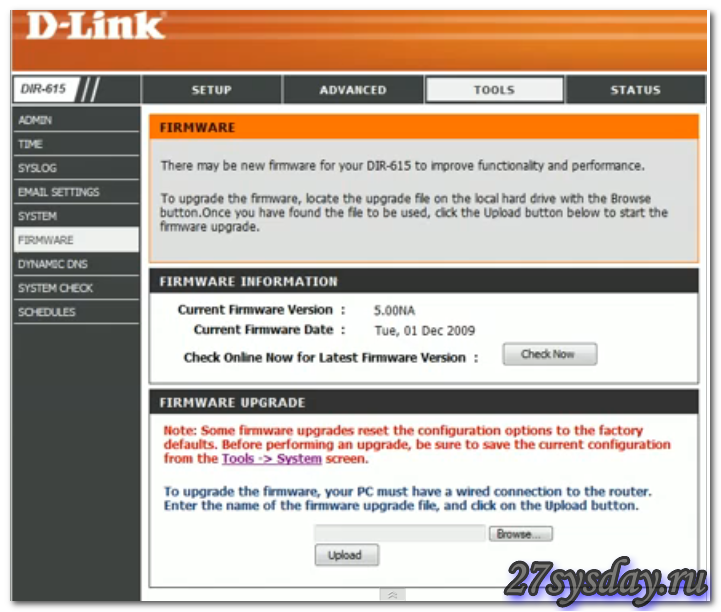 Нажимаем на Browse
Нажимаем на Browse
Выключить роутер, удалив все шнуры (и питания, и сетевые).
В компьютере, в настройках сети – оставьте статический адрес-IP (192.168.0.2), ту же маску, шлюз 192.168.0.1 (ДНС 192.168.0.1).
Теперь, соедините компьютер и роутер, обратите внимание – через порт WAN роутера.
Необходимо нажать Reset, и держать 5-10 секунд.
Подключите питание роутера.
Ждите, не отпуская Reset (должна загореться лампочка «WAN»)
Отпустите Reset, и зайдите в web-интерфейс через браузер (адрес – 192.168.0.1)
Последние действия: на страничке, выбрать «Обзор» найти заводской файл прошивки (под ревизию роутера).
Нажать «Send».
Этим мы скинем все на заводские настройки. Прошивка сотрется, а старая – будет использоваться (заводская). Выбирайте только «вашу» ревизию, тогда – и проблем не возникнет (если все получилось, заходим по 192.168.1.1):
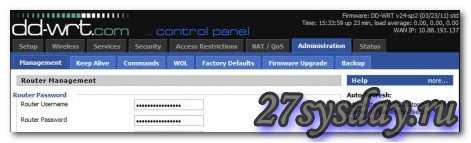 Старый пароль admin и логин admin
Старый пароль admin и логин admin
Интерфейс новой прошивки – дружелюбней и функциональней, чем в оригинале делинка.
Подключение к интернету после прошивки
Настройка роутера для провайдера МТС описана в следующем видео:
Для подключения к интернету просто вставьте отсоединенный ранее патч-корд в порт WAN. Если интернет на МТС не появился, выключите и включите роутер, а затем в веб-интерфейсе:
- Выберите пункт «NET» – «WAN».
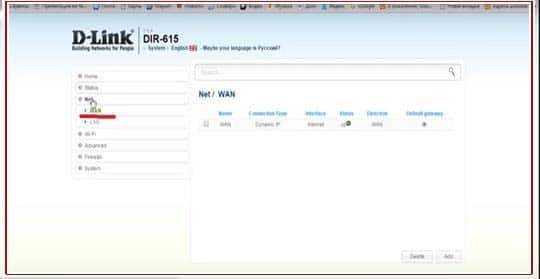
- В строке должен быть Dynamic IP. Если указан иной, кликните по нему и выберите нужный.
- Далее перейдите в раздел «Wi-Fi» – «Basic Setting».
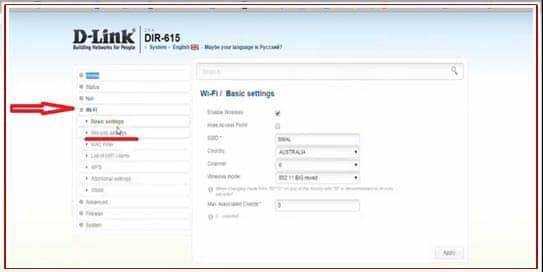
- Укажите SSID и включите раздачу Wi-Fi, жмите «Apply».
- В разделе «Security Settings» выберите протоколы шифрования WPA2 и строкой ниже введите цифробуквенный пароль (желательно с использованием верхнего и нижнего регистра букв).
- Жмите «Apply» и проверяйте доступность точки доступа, через Wi-Fi поиск.
Перепрошивка D-link DIR-615 rev.K2 от Дом.ру
Возвращаем родную прошивку на DIR-615 rev.K2, если у вас ревизия K1, то читайте статью «Перепрошивка D-link DIR-615 rev.K1 от Дом.ру»

- Качаем программу DIR_320_RFU и родную прошивку на роутер.
- Вбиваем в св-ва TCP/IP сетевой карты IP — 192.168.0.2 с маской 255.255.255.0, шлюз 192.168.0.1
- Подключаем роутер патчкордом к ПК, питание не включаем.
- Запускаем DIR_320_RFU, обязательно с правами администратора, иначе будет писать Cannot allocate socket.
- Нажимаем «Запустить», далее выбираем скаченную прошивку и включаем питание роутера.
- Далее смотрим что пишет программа, если прошивка пошла, то сбрасываем в св-вах TCP/IP реквизиты и ждем пока роутер перепрошивается, иначе делаем то, что пишет программа. Если быстро бегут стрелки, то останавливаем процесс и возвращаемся к пунтку 5.
Спасибо огромное. Доступно и относительно просто ( по сравнению с перечитанным за 2 вечера))). Только версию прошивки скушал роутер ,только эту — 010612_1402_DIR_615K_1.0.0 ( самая первая прошивка).
Спасибо! Помогло. Только нужно после прошивки ещё нажать Reset на роутере, без этого не запускался. Заливал последнюю с офф.сайта ftp://ftp.dlink.ru/pub/Router/DIR-615/Firmware/RevK/K2/20140711_1342_DIR_615K_2.5.4_sdk-master.bin
Спасибо, все получилось! Даже как-то слишком просто все оказалось �� +1 к комментарию выше — нужно Reset на роутере нажать, после чего все заработало. Пошло не с первого раза, дергал питание роутера и вуаля!
Всё отлично, но роутер всё же нужно сбросить (иголкой в копку reset) после прошивки, иначе не подключается
Здесь мы попадаем на FTP сервер компании D-Link, на котором хранятся прошивки и драйвера для оборудования, которое выпускает данная компания. И поэтому при определенных моментах возникает конфликт на уровне программного обеспечения между новым оборудованием и быстро устаревшим. Сам процесс прошивки роутера D-Link DIR-615 обновленной версией программного обеспечения не представляет никаких сложностей и, при этом, способен решить многие проблемы, такие как самопроизвольные разрывы соединения, падение скорости по Wi-Fi, невозможность изменить настройки тех или иных параметров и другие.
Где и как скачать последнюю прошивку
Прежде всего необходимо сделать 2 вещи: определить точную модель роутера и скачать соответствующее программное обеспечение. С первым пунктом у многих возникают трудности. Хотя модель роутера – DIR 615, но существует еще ряд модификаций. Обозначаются они на этикетке сокращением “Ver.”. На представленном изображении находится модем версии К1 (могуть быть устройства K2, B, С и другие).
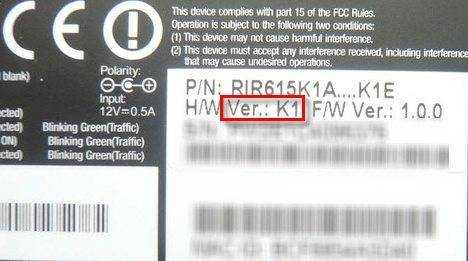
Знание модификации очень важно. Основываясь на этой информации, вы будете подбирать прошивку. Необходимо перейти на официальную страницу, где представлены прошивки для DIR 615
Среди папок откройте ту, которая соответствует букве с этикетки вашего роутера. В ней вам необходимо скачать файл формата .bin
Необходимо перейти на официальную страницу, где представлены прошивки для DIR 615. Среди папок откройте ту, которая соответствует букве с этикетки вашего роутера. В ней вам необходимо скачать файл формата .bin
Обратите внимание, что в директории old находятся старые версии прошивок, а в папке beta – на разработке
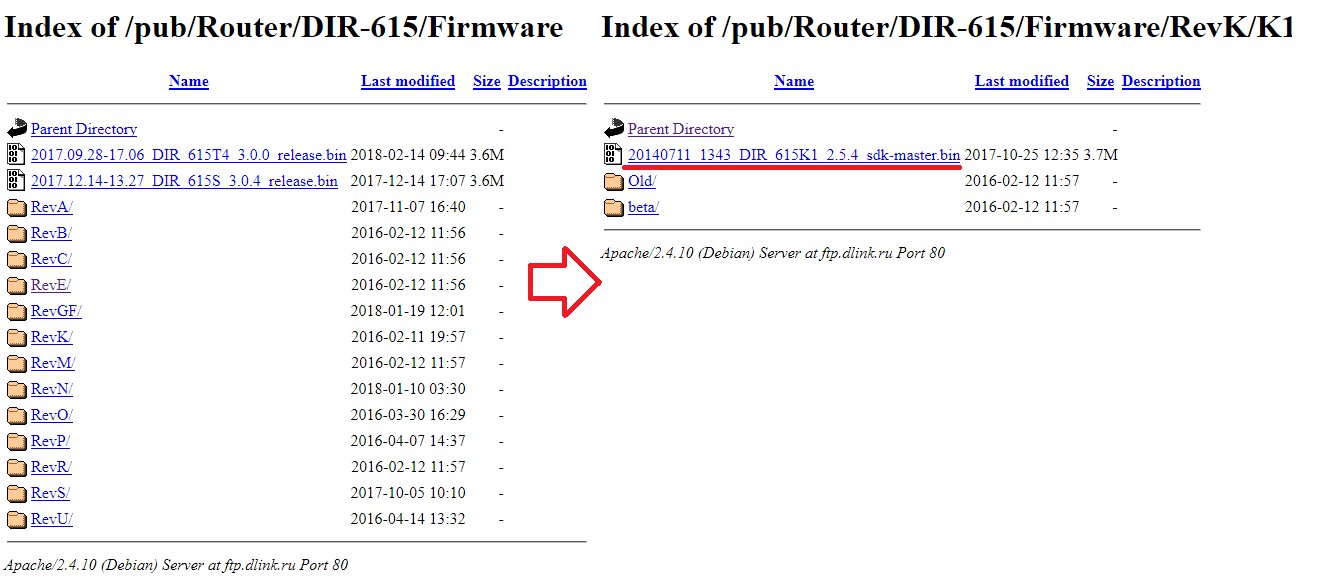
Нажмите на файл, а затем через стандартный проводник сохраните его в удобном месте на компьютере. Далее можно выполнять обновление.
Метод 2
Настройки сети такие же, как и выше. В Windows 7 и Windows 8 необходимо заранее включить клиент tftp. Для этого заходим в «Панель инструментов» и находим там «Программы и компоненты»:
Затем в папке, где у нас лежит файл с прошивкой, создаем текстовый документ с расширением txt и такого содержания:
Сохраните его. Затем щелкаем по нему правой кнопкой мыши и переименовываем во flash.bat:
Значок файла также должен измениться. Запустите файл и включите роутер. Как только tftp-клиент загрузится, он должен загрузить прошивку во флэш-память устройства и отобразить сообщение следующего содержания:
Если не помогло, попробуйте зажать кнопку Reset, перезагрузить роутер и подержать еще 15 секунд, затем отпустить и следить за результатом.
РЕБЯТА НИКОГДА НЕ ПОКУПАЙТЕ ССЫЛКУ)))))))))))))))
На днях купил здесь роутер D-Link DIR-615 K2. Естественно в первую очередь решил обновить прошивку до последней версии. Не знаю, что именно пошло не так (то ли я в чем-то ошибся, то ли роутер дал сбой), но в результате получился просто кирпич.
Как я понял, аналогичная проблема возникает у многих пользователей с шаловливыми ручками, поэтому опишу свои действия.
Веселье с d link dir 615 k2
В идеале следует выбрать нужный файл прошивки, отправить его на роутер и получить рабочий блок. Только вот, по сути, ничего подобного не происходит! На данный момент последняя прошивка на FTP-сервере (ftp.dlink.ru) D-Link называется «20121130_1914_DIR_615K_1.0.8_sdk-master.bin». Только при отправке на устройство в браузере появляется сообщение:
Прошивка не удалась. ОШИБКА: загруженное вами изображение не прошло проверку. Обязательно используйте официальное обновление. Мы буквально делаем следующее:
«tftp» не является внутренней или внешней командой, исполняемой программой или пакетным файлом.
Поэтому внимательно читаем пункт 3
При удачной прошивке мы видим примерно следующее:
c:\1>start.cmd
Обмен пакетами с 192.168.0.1 на с 32 байтами данных: Ответ от 192.168.0.1: байт = 32 раз
В моем примере файл прошивки называется 20140711_1343_DIR_615K1_2.5.4_sdk-master.bin и лежит в корне диска C:\. Команда будет выглядеть так:
Нажмите кнопку Enter и посмотрите на результат. Если все в порядке, ответ должен быть примерно таким:
Успешная передача 3345428 байт за 12 секунд, 1334415 байт/с
Часто задают вопрос: как обновить прошивку на Wi-Fi роутере D-Link DIR-615 K2. Обновление прошивки может понадобиться по нескольким причинам, одной из которых является нестабильная работа старой прошивки. В Интернете часто можно встретить жалобы пользователей на нестабильную прошивку, которая периодически сбрасывает сохраненные пользователем настройки.
По отзывам пользователей, прошивка не дойдет до версии 1.0.19, которую мы установим сегодня, т.е. прошьем роутер D-Link DIR-615.
Сначала мы определяем ревизию вашего роутера. Сейчас мы не будем вдаваться в подробности того, что подразумевает ревизия; скажем так, он бывает в нескольких вариантах: B, C, E, K (K1, K2), M, O.
Версию редакции можно найти на наклейке на задней панели маршрутизатора, где находится штрих-код. Мой номер выглядит примерно так:
H/W Вер.: K2 F/W Вер.: 1.0.0
Здесь H/W Ver.: — указывает версию ревизии, а F/W Ver.: — указывает версию прошивки.
У меня версия K2.
Информация об устройстве
Заключение
Если вы все сделали правильно, ваш роутер будет работать с новой стабильной прошивкой. При обновлении прошивки редко возникают проблемы, поэтому не бойтесь, что что-то пойдет не так.
Выбор языка в интерфейсе маршрутизатора.
В правом верхнем углу наводим указатель на язык и выбираем интересующий нас язык
Изменить заводской пароль.
В поле «Пароль» введите новый пароль. В поле Подтверждение введите новый пароль еще раз.
Настройте Wi-Fi на маршрутизаторе.
В интерфейсе маршрутизатора выберите «быстрая настройка» и перейдите к «Мастеру настройки беспроводной сети»
р>
р>
- Укажите идентификатор (SSID) вашей беспроводной домашней сети.
р>
р>
Настройка подключения к Интернету.
В интерфейсе маршрутизатора выберите вкладку дополнительных настроек, выберите WAN на вкладке сети.
р>
2. Тип подключения выберите PPPoE.
р>
3. В пункте Ethernet нажмите на следующую кнопку:
р>
4. В поле Имя пользователя: (ваш логин по договору)
р>
Затем нажмите кнопку сохранения настроек
-
Почему перегорает выключатель на скутере
-
J723t mitsubishi как проверить переключатель
-
Конфигурация и настройка сетевых компонентов, моста, маршрутизатора, модема и т.д.
-
Как отключить пароль Bluetooth на Android
- Как включить bluetooth на телефоне maxvi b5
Как настроить прошивку роутера Dir 615 МТС?
Иногда случается, что во время прошивки сбиваются настройки маршрутизатора. Но настроить их очень просто.
- Соединяем маршрутизатор с компьютером и интернетом.
- В адресной строке прописываем IP адрес роутера: 192.168.0.1.
- Вводим логин admin и пароль admin.
- Заходим в настройки и видим стартовую страницу. Выбираем «Net».
В пункте «Net» нажимаем WAN.
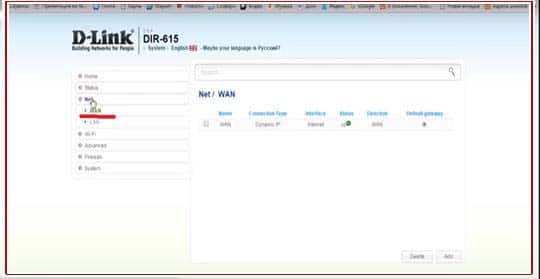
Тип соединения должен быть Dynamic IP.
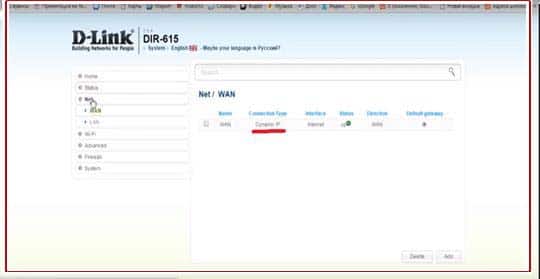
Если стоит другой тип соединения, кликаем на него, откроется вот такое окно:
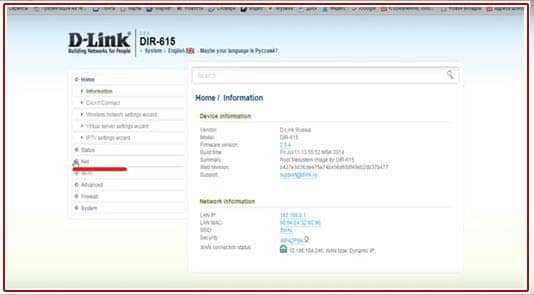
В указанной строке выбираем нужный нам тип соединения: Dynamic IP. Но обычно он уже установлен по умолчанию. Эта настройка позволяет интернету работать. Но пока через кабель, соединяющий роутер и компьютер.
По желанию можно изменить имя беспроводной сети. В разделе Wi-Fi выбираем Basic Setting.
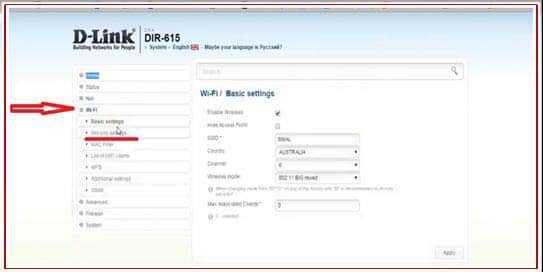
В графе SSDI вводим желаемое имя сети и нажимаем APPLY.
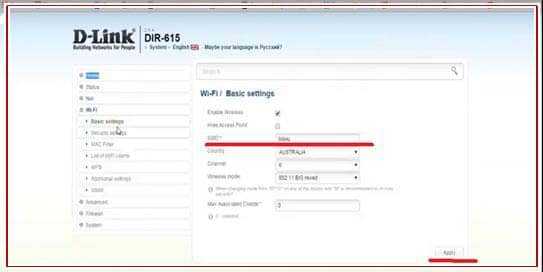
После этого обязательно сохраняем.
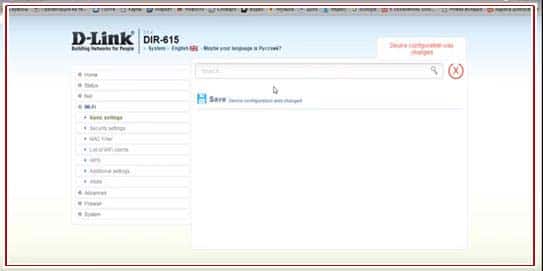
Если беспроводная сеть не запароленная, нужно поставить на неё пароль. Нажимаем Security Settings и выбираем тип шифрования WPA2-PSK.
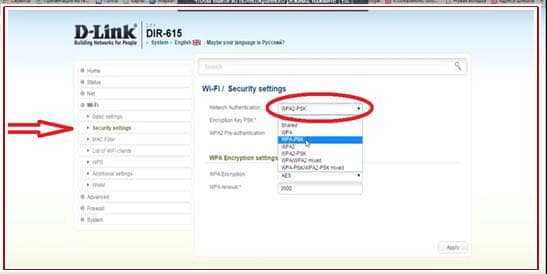
Вводим любой пароль, не меньше 8 символов и нажимаем APPLY.
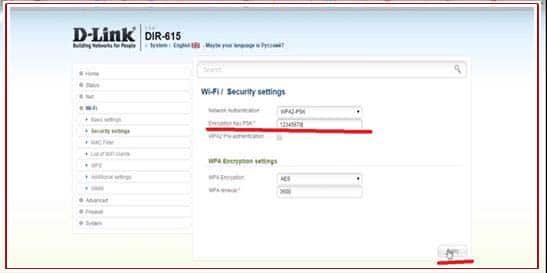
И обязательно сохранить.
Среди доступных беспроводных сетей появилась наша сеть.
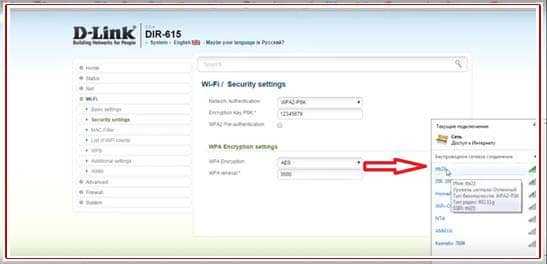
Кликаем «подключится», водим пароль и все, компьютер подключен к беспроводной сети. Настройка завершена, можно отключать кабель, соединяющий роутер и компьютер.
Скачиваем прошивку для D-Link DIR-615
Первым делом, нам нужно узнать ревизию (аппаратную версию) нашего роутера и скачать прошивку на компьютер.
Узнаем аппаратную версию D-Link DIR-615
Возьмите свое устройство и посмотрите на наклейку, которая находится снизу. Там должна быть указан модель и аппаратная версия. Выглядит это вот так:
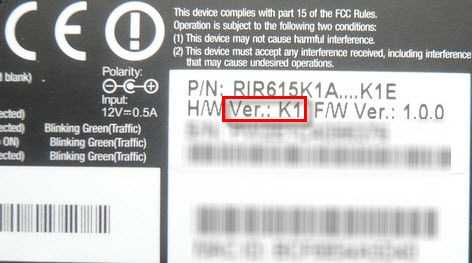
Нас интересует то, что написано после «Ver.:». В моем случае, аппаратная версия устрйоства K1 (там может быть еще K2, B, С, U и т. д.) .
Если нужно, то выбираем еще пдпапку.
Нам нужно просто нажать на этот файл, и сохранить его на компьютер. В такое место, что бы вы смогли его потом найти. Например, на рабочий стол.
Нужный нам файл с прошивкой находиться у нас на компьютере. Можно приступать к самому процессу обновления ПО.
Dlink ru прошивка dir 615 • Вэб-шпаргалка для интернет предпринимателей!
Как я уже писал выше, если вы только что купили роутер, то программное обеспечение лучше установить новое. Если роутер работает, и работает хорошо, и вы не очень разбираетесь в этих делах, то лучше ничего не трогать. Работает, пускай работает. Но, в обновлении ПО, нет ничего страшного и сложно.
Зачем обновлять встроенную микропрограмму

Производитель устанавливает оригинальную прошивку, однако в процессе использования маршрутизатора выявляется нестабильность работы.
Кроме того, если роутер не последней модели, то и установленное ПО устарело. Из-за этого появляются пробелы в безопасности: открыт доступ к настройкам, беспроводной сети, блокировке сайтов.
Обновленная ревизия микропрограммы призвана исключить уязвимые места и улучшить пропускную способность устройства.
Как узнать версию
Чтобы обновление DIR-615 не повредило устройству, скачивайте только ту прошивку, которая соответствует модели роутера.
Как правило, штатная информация о маршрутизаторе находится на этикетке прибора, указана на коробке и в инструкции производителя (поставляется в комплекте).
Модель DIR-615 встречается разной ревизии — К1, К2, нулевая. Как обновить прошивку DIR-615, покажем на примере сборки Е4, версии 5.10 Ru
Вывод
Плюсы
- D-Link Dir представляет собой бюджетную модель, стабильно поддерживающую соединение с интернетом, раздающую беспроводную сеть в радиусе действия антенны. Правильная конфигурация межсетевого экрана защищает абонента провайдера от внешних сетевых атак, а поддержка протокола WPA2 ставит барьер взлому wi-fi-сети.
- В новых версиях встроенного программного обеспечения имеется функция автоматического обновления. Это разрешает клиенту не тратить время на обновление, достаточно зайти в основное меню сетевого устройства. Если на сайте производителя есть свежая версия прошивки, легко запустить процесс автоматического обновления.
- Для данной модели есть поддержка мобильного приложения D-Link — Click’n’Connect — от производителя. Оно доступно для платформ Android и Apple.
Минусы
К недостаткам относится корпус роутера, изготовленный из бюджетного материала. А также не существует поддержек некоторых функций, это:
- DLNA-сервер;
- торрент-клиент;
- VPN-сервер;
- USB-разъем.
Некоторые покупатели жалуются на отсутствие качественного крепления.
Так уж случилось, что роутеры компаний TP-Link и D-Link имеют некоторое количество особенностей настройки для определенных провайдеров, предоставляющих услуги доступа в мировую сеть. Не обошел этот список и национальный провайдер «Билайн».

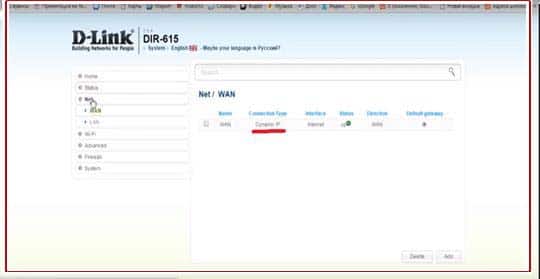








![[openwrt wiki] d-link dir-615](http://kubwheel.ru/wp-content/uploads/b/d/a/bdab74369926367a7c7673a1f44b5f68.jpeg)




















